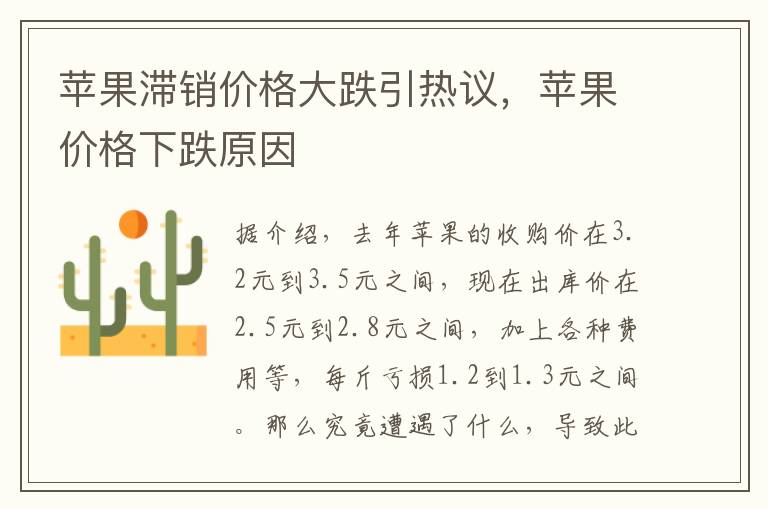打开开始菜单,依次选择【控制面板】-【网络和Internet】-【网络和共享中心】点击左侧菜单中的【更改高级共享设置】,找到选中【启用文件和打印机共享】,点击【保存修改】在开始菜单中点击【设备和打印机】,右键选择【打印机属性】,切换到【共享】选项卡,勾选给共享后【确定】即可。windouws10联想电脑YOGA14惠普打印机2.3.01、按win+r快捷键调出“运行”窗口,输入control,点击确定,会弹出控制面板。
2、在弹出的“控制面板”中找到“硬件和声音”,找到其子菜单“查看设备和打印机”。
3、右键需要共享的打印机(例如这台HPM277),找到子菜单“打印机属性”。4、在“共享”选项卡下,勾选“共享这台打印机”,点击“应用”,“确定”。5、右键点击右下角小电脑图标,选择“打开网络和共享中心”,找到“更改高级共享设置”。6、单击“更改高级共享设置”,在弹出窗口中找到“所有网络”,在“所有网络”中,将其设置修改为“启用共享以便可以访问网络的用户可以读取和写入公共文件夹中的文件”,“关闭密码保护共享”。
点击“保存修改”。7、按下win+r,在“运行”窗口里面输入\\xxx.xxx.xxx.xxx地址的格式,xxx.xxx.xxx.xxx即为电脑A的IP地址。8、点击确定就可以看到共享出来的打印机,双击这个打印机就可以安装在本地了(下图为共享之后为了区分,所以改了名字)。
如何设置打印机共享?

点击Win10系统桌面上的控制面板,然后选择控制面板里的查看类型。将查看类型更改为小图标,然后点击“设备和打印机”。
在设备和打印机窗口中,选择一台你想要共享的打印机,然后在右键选择“打印机属性”。
点击进入对应的打印机属性对话框,点击共享选项卡。在共享选项卡里将“共享这台打印机”勾选上,然后点击确定。打印机共享设置完成后,其他电脑就可以通过网络访问到这台共享打印机。
如何共享打印机?

1、在连接打印机的那台电脑上,点击开始菜单,选择“打印机和传真”,单击,选择要共享的打印机图标,右击,选择共享,然后,点击“完成”;2、在局域网的任意一台电脑上(不含已连接打印机的那台),点击开始菜单,选择“ 打印机和传真”,单击打开,在左边任务栏,选择添加打印机,打开添加打印机向导,3、依次点击“下一步”,选择“网络打印机”---“下一步”---选择“浏览打印机”---“下一步”,在打开的共享打印机列表中,选择共享的打印机,单击“下一步”,在 弹出的对话框上,选择“是”,再选择“是”,然后点击完成。注意事项1、连接打印机的那台电脑要开机,其它电脑才能打印。
2、连接打印机的那台电脑的用户帐户,要启用来宾帐户。
3、局域网建议使用固定IP。4、连接打印机的那台电脑的print spooler这个启动项要设置成开机自动启动。
标签: 如何共享打印机网络上的所有用户